Sap NetWeaver s vysokou dostupností s jednoduchým připojením a systémem souborů NFS na SLES pro virtuální počítače SAP Applications
Tento článek popisuje, jak nasadit a nakonfigurovat virtuální počítače Azure, nainstalovat architekturu clusteru a nainstalovat systém SAP NetWeaver s vysokou dostupností s jednoduchou strukturou připojení. Prezentovanou architekturu můžete implementovat pomocí jedné z následujících služeb systému souborů NFS (Azure Native Network File System):
Očekává se, že jednoduchá konfigurace připojení bude výchozí pro nové implementace na SLES pro SAP Applications 15.
Požadavky
Následující příručky obsahují všechny požadované informace pro nastavení systému NetWeaver HA:
- SAP S/4 HANA – Vytvoření fronty replikace 2 clusteru s vysokou dostupností s jednoduchým připojením
- Použití prostředku systému souborů pro centrální služby SAP ABAP (ASCS)/Nastavení vysoké dostupnosti ERS není možné.
- SAP Note 1928533, který má:
- Seznam velikostí virtuálních počítačů Azure podporovaných pro nasazení softwaru SAP
- Důležité informace o kapacitě pro velikosti virtuálních počítačů Azure
- Podporovaný software SAP, operační systémy (operační systémy) a kombinace
- Požadovaná verze jádra SAP pro Windows a Linux v Microsoft Azure
- SAP Note 2015553, který uvádí požadavky pro nasazení softwaru SAP s podporou SAP v Azure.
- SAP Note 2205917, která doporučuje nastavení operačního systému pro SUSE Linux Enterprise Server (SLES) pro aplikace SAP
- SAP Note 2178632, která obsahuje podrobné informace o všech metrikách monitorování hlášených pro SAP v Azure
- SAP Note 2191498, která má požadovanou verzi agenta hostitele SAP pro Linux v Azure
- SAP Note 2243692, který obsahuje informace o licencování SAP v Linuxu v Azure
- SAP Note 2578899, která obsahuje obecné informace o SUSE Linux Enterprise Serveru 15
- SAP Note 1275776, která obsahuje informace o přípravě SUSE Linux Enterprise Serveru pro prostředí SAP
- SAP Note 1999351, která obsahuje další informace o řešení potíží s rozšířením rozšířeného monitorování Azure pro SAP
- Komunitní wikiweb SAP, který obsahuje všechny požadované poznámky SAP pro Linux
- Plánování a implementace virtuálních počítačů Azure pro SAP v Linuxu
- Nasazení virtuálních počítačů Azure pro SAP v Linuxu
- Nasazení DBMS pro Azure Virtual Machines pro SAP v Linuxu
- Průvodci osvědčenými postupy pro SUSE SAP HA
- Zpráva k vydání verze rozšíření s vysokou dostupností SUSE
- Dokumentace ke službě Azure Files
- Osvědčené postupy pro NetApp NFS
Přehled
Tento článek popisuje konfiguraci vysoké dostupnosti pro ASCS s jednoduchou strukturou připojení. Pokud chcete nasadit aplikační vrstvu SAP, potřebujete sdílené adresáře, jako /sapmnt/SIDje , /usr/sap/SIDa /usr/sap/trans, které jsou vysoce dostupné. Tyto systémy souborů můžete nasadit v systému souborů NFS ve službě Azure Files nebo Azure NetApp Files.
Stále potřebujete cluster Pacemaker, který pomáhá chránit komponenty s jedním bodem selhání, jako jsou SAP Central Services (SCS) a ASCS.
V porovnání s klasickou konfigurací clusteru Pacemaker se jednoduchým nasazením připojení cluster nespravuje systémy souborů. Tato konfigurace se podporuje jenom v SLES pro aplikace SAP 15 a novější. Tento článek podrobně nepopisuje vrstvu databáze.
Ukázkové konfigurace a instalační příkazy používají následující čísla instancí.
| Název instance | Číslo instance |
|---|---|
| ASCS | 00 |
| Server replikace enqueue (ERS) | 01 |
| Primární aplikační server (PAS) | 02 |
| Další aplikační server (AAS) | 03 |
| Identifikátor systému SAP | NW1 |
Důležité
Konfigurace s jednoduchou strukturou připojení je podporována pouze v SLES pro sap Applications 15 a novějších verzích.
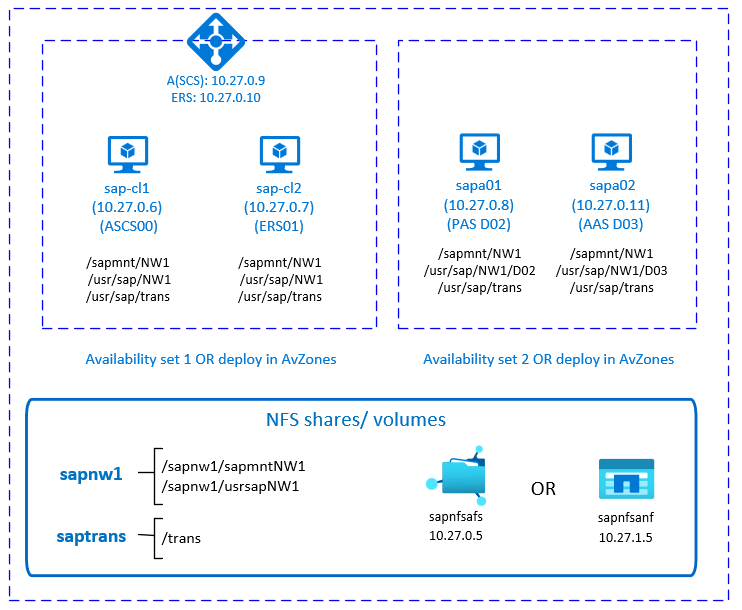
Tento diagram znázorňuje typickou architekturu SAP NetWeaver HA s jednoduchým připojením. Systémy souborů sapmnt a saptrans se nasazují v nativním systému souborů NFS v Azure: Sdílené složky NFS na svazcích Azure Files nebo NFS ve službě Azure NetApp Files. Cluster Pacemaker chrání centrální služby SAP. Clusterované virtuální počítače jsou za nástrojem pro vyrovnávání zatížení Azure. Cluster Pacemaker nespravuje systémy souborů, na rozdíl od klasické konfigurace Pacemakeru.
Příprava infrastruktury
Agent prostředků pro instanci SAP je součástí SUSE Linux Enterprise Serveru pro aplikace SAP. Image pro SUSE Linux Enterprise Server pro SAP Applications 12 nebo 15 je k dispozici na Azure Marketplace. Image můžete použít k nasazení nových virtuálních počítačů.
Ruční nasazení virtuálních počítačů s Linuxem prostřednictvím webu Azure Portal
Tento dokument předpokládá, že jste už nasadili skupinu prostředků, virtuální síť Azure a podsíť.
Nasaďte virtuální počítače pomocí SLES pro image SAP Applications. Zvolte vhodnou verzi image SLES, která je podporovaná pro systém SAP. Virtuální počítač můžete nasadit v libovolné z možností dostupnosti – škálovací sada virtuálních počítačů, zóna dostupnosti nebo skupina dostupnosti.
Konfigurace nástroje pro vyrovnávání zatížení Azure
Během konfigurace virtuálního počítače máte možnost vytvořit nebo vybrat ukončení nástroje pro vyrovnávání zatížení v části Sítě. Podle následujících kroků nakonfigurujte standardní nástroj pro vyrovnávání zatížení pro nastavení systému SAP ASCS a SAP ERS s vysokou dostupností.
Postupujte podle průvodce vytvořením nástroje pro vyrovnávání zatížení a nastavte standardní nástroj pro vyrovnávání zatížení pro systém SAP s vysokou dostupností pomocí webu Azure Portal. Při nastavování nástroje pro vyrovnávání zatížení zvažte následující body.
- Konfigurace front-endové IP adresy: Vytvořte dvě front-endové IP adresy , jednu pro ASCS a druhou pro službu ERS. Vyberte stejnou virtuální síť a podsíť jako virtuální počítače ASCS/ERS.
- Back-endový fond: Vytvořte back-endový fond a přidejte virtuální počítače ASCS a ERS.
- Příchozí pravidla: Vytvořte dvě pravidlo vyrovnávání zatížení, jedno pro ASCS a druhé pro ERS. Pro obě pravidla vyrovnávání zatížení postupujte stejně.
- IP adresa front-endu: Vyberte ip adresu front-endu.
- Back-endový fond: Vyberte back-endový fond.
- Zkontrolujte porty s vysokou dostupností.
- Protokol: TCP
- Sonda stavu: Vytvořte sondu stavu s následujícími podrobnostmi (platí pro ASCS nebo ERS).
- Protokol: TCP
- Port: [například: 620<Instance-no.> pro ASCS, 621<Instance-no.> pro ERS]
- Interval: 5
- Prahová hodnota sondy: 2
- Časový limit nečinnosti (minuty): 30
- Zaškrtněte políčko Povolit plovoucí IP adresu.
Poznámka:
Číslo vlastnosti konfigurace sondy stavuOfProbes, jinak označované jako "Prahová hodnota není v pořádku" na portálu, se nerespektuje. Chcete-li tedy řídit počet úspěšných nebo neúspěšných po sobě jdoucích sond, nastavte vlastnost probeThreshold na hodnotu 2. V současné době není možné tuto vlastnost nastavit pomocí webu Azure Portal, takže použijte příkaz Azure CLI nebo PowerShell .
Poznámka:
Pokud jsou virtuální počítače bez veřejných IP adres umístěny do back-endového fondu interního nástroje pro vyrovnávání zatížení Azure úrovně Standard (bez veřejné IP adresy), nebude k dispozici žádné odchozí připojení k internetu, pokud neprovedete další konfiguraci umožňující směrování do veřejných koncových bodů. Podrobnosti o tom, jak dosáhnout odchozího připojení, najdete v tématu Připojení k veřejnému koncovému bodu pro virtuální počítače pomocí Azure Standard Load Balanceru ve scénářích s vysokou dostupností SAP.
Důležité
- Nepovolujte na virtuálních počítačích Azure umístěných za Azure Load Balancerem časové razítko TCP. Povolení časových razítek PROTOKOLU TCP způsobí selhání sond stavu. Nastavte parametr na
net.ipv4.tcp_timestamps0. Podrobnosti najdete v sondách stavu Load Balanceru. - Pokud chcete zabránit tomu, aby saptune měnil hodnotu ručně nastavenou
net.ipv4.tcp_timestampszpět0na1, měli byste aktualizovat verzi saptune na verzi 3.1.1 nebo vyšší. Další informace naleznete v tématu saptune 3.1.1 – Musím aktualizovat?.
Nasazení systému souborů NFS
Existují dvě možnosti nasazení nativního systému souborů NFS Azure pro hostování sdílených adresářů SAP. Sdílenou složku NFS můžete nasadit ve službě Azure Files nebo nasadit svazek NFS ve službě Azure NetApp Files. Systém souborů NFS ve službě Azure Files podporuje protokol NFSv4.1. Nfs v Azure NetApp Files podporuje NFSv4.1 i NFSv3.
Následující části popisují postup nasazení systému souborů NFS. Vyberte jenom jednu z možností.
Nasazení účtu úložiště Azure Files a sdílených složek NFS
Systém souborů NFS ve službě Azure Files běží nad službou Azure Files Úrovně Premium Storage. Než nastavíte systém souborů NFS ve službě Azure Files, přečtěte si téma Vytvoření sdílené složky NFS.
V rámci oblasti Azure existují dvě možnosti redundance:
- Místně redundantní úložiště (LRS) nabízí místní synchronní replikaci dat v zóně.
- Zónově redundantní úložiště (ZRS) replikuje data synchronně napříč třemi zónami dostupnosti v dané oblasti.
Zkontrolujte, jestli vybraná oblast Azure nabízí NFSv4.1 ve službě Azure Files s příslušnou redundancí. Zkontrolujte dostupnost služby Azure Files podle oblasti Azure pro Premium Files Storage. Pokud váš scénář přináší výhody ZRS, ověřte, že vaše oblast Azure podporuje sdílené složky úrovně Premium se ZRS.
Doporučujeme přístup k účtu úložiště Azure prostřednictvím privátního koncového bodu Azure. Nezapomeňte nasadit koncový bod účtu úložiště Azure Files a virtuální počítače, ve kterých potřebujete připojit sdílené složky NFS, ve stejné virtuální síti Azure nebo ve virtuálních sítích Azure s partnerskými vztahy.
- Nasaďte účet úložiště Azure Files s názvem sapnfsafs. V tomto příkladu se používá ZRS. Pokud tento proces neznáte, přečtěte si téma Vytvoření účtu úložiště pro web Azure Portal.
- Na kartě Základy použijte tato nastavení:
- Jako název účtu úložiště zadejte sapnfsafs.
- V případě výkonu vyberte Premium.
- Jako typ účtu Premium vyberte FileStorage.
- V části Replikace vyberte zónovou redundanci (ZRS).
- Vyberte Další.
- Na kartě Upřesnit zrušte zaškrtnutí políčka Vyžadovat zabezpečený přenos pro rozhraní REST API. Pokud tuto možnost nezaškrtnete, nemůžete ke svému virtuálnímu počítači připojit sdílenou složku NFS. Časový limit operace připojení vyprší.
- Vyberte Další.
- V části Sítě nakonfigurujte tato nastavení:
- V části Síťové připojení vyberte pro metodu připojení privátní koncový bod.
- V části Privátní koncový bod vyberte Přidat privátní koncový bod.
- V podokně Vytvořit privátní koncový bod vyberte své předplatné, skupinu prostředků a umístění. Pak proveďte následující výběry:
- Jako název zadejte sapnfsafs_pe.
- V podnabídce úložiště vyberte soubor.
- V části Sítě vyberte pro virtuální síť virtuální síť a podsíť, které chcete použít. Znovu můžete použít virtuální síť, ve které jsou virtuální počítače SAP, nebo v partnerské virtuální síti.
- V části integrace Privátní DNS přijměte výchozí možnost Ano pro integraci s privátní zónou DNS. Nezapomeňte vybrat privátní zónu DNS.
- Vyberte OK.
- Na kartě Sítě znovu vyberte Další.
- Na kartě Ochrana dat ponechte všechna výchozí nastavení.
- Vyberte Zkontrolovat a vytvořit a ověřte konfiguraci.
- Počkejte na dokončení ověření. Než budete pokračovat, opravte všechny problémy.
- Na kartě Revize a vytvoření vyberte Vytvořit.
Dále nasaďte sdílené složky NFS v účtu úložiště, který jste vytvořili. V tomto příkladu existují dvě sdílené složky sapnw1 NFS a saptrans.
- Přihlaste se k portálu Azure.
- Vyberte nebo vyhledejte účty úložiště.
- Na stránce Účty úložiště vyberte sapnfsafs.
- V nabídce prostředků pro sapnfsafs vyberte sdílené složky v části Úložiště dat.
- Na stránce Sdílené složky vyberte Sdílená složka a pak:
- Jako název zadejte sapnw1, saptrans.
- Vyberte odpovídající velikost sdílené složky. Vezměte v úvahu velikost dat uložených ve sdílené složce, vstupně-výstupní operace za sekundu (IOPS) a požadavky na propustnost. Další informace najdete v tématu Cíle sdílených složek Azure.
- Jako protokol vyberte systém souborů NFS .
- Vyberte Bez kořenové squashe. Jinak se při připojování sdílených složek na virtuálních počítačích nezobrazuje vlastník nebo skupina souborů.
Systémy souborů SAP, které není potřeba připojit přes systém souborů NFS, je možné nasadit také do diskového úložiště Azure. V tomto příkladu můžete nasadit a /usr/sap/NW1/D03 nasadit /usr/sap/NW1/D02 diskové úložiště Azure.
Důležité aspekty systému souborů NFS ve sdílených složkách Azure Files
Při plánování nasazení se systémem souborů NFS ve službě Azure Files zvažte následující důležité body:
- Minimální velikost sdílené složky je 100 gibibajtů (GiB). Platíte jenom za kapacitu zřízených sdílených složek.
- Nastavte velikost sdílených složek NFS nejen na základě požadavků na kapacitu, ale také na vstupně-výstupní operace za sekundu a požadavky na propustnost. Podrobnosti najdete v tématu Cíle sdílených složek Azure.
- Otestujte úlohu a ověřte velikost a ujistěte se, že splňuje vaše výkonnostní cíle. Informace o řešení potíží s výkonem systému souborů NFS ve službě Azure Files najdete v tématu Řešení potíží s výkonem sdílené složky Azure.
- V případě systémů SAP J2EE se umístění
/usr/sap/<SID>/J<nr>na systém souborů NFS ve službě Azure Files nepodporuje. - Pokud má váš systém SAP velké zatížení dávkových úloh, můžete mít miliony protokolů úloh. Pokud jsou protokoly dávkových úloh SAP uložené v systému souborů, věnujte zvláštní pozornost velikosti
sapmntsdílené složky. Od SAP_BASIS 7.52 se v databázi uloží výchozí chování protokolů dávkových úloh. Podrobnosti najdete v části Protokol úlohy v databázi. - Nasaďte samostatnou
sapmntsdílenou složku pro každý systém SAP. - Nepoužívejte sdílenou složku pro žádnou jinou
sapmntaktivitu, jako jsou rozhraní. - Nepoužívejte sdílenou složku pro žádnou jinou
saptransaktivitu, jako jsou rozhraní. - Vyhněte se konsolidaci sdílených složek pro příliš mnoho systémů SAP v jednom účtu úložiště. Existují také cíle škálovatelnosti a výkonu pro účty úložiště. Dávejte pozor, abyste nepřekročili limity pro účet úložiště.
- Obecně platí, že nekonsolidujte sdílené složky pro více než pět systémů SAP v jednom účtu úložiště. Toto vodítko vám pomůže vyhnout se překročení limitů účtu úložiště a zjednodušuje analýzu výkonu.
- Obecně se vyhněte kombinování sdílených složek, jako jsou
sapmntneprodukční a produkční systémy SAP ve stejném účtu úložiště. - Doporučujeme nasadit na SLES 15 SP2 nebo novější, abyste mohli těžit z vylepšení klienta NFS.
- Použijte privátní koncový bod. V nepravděpodobném případě selhání zónového selhání se relace NFS automaticky přesměrovávají do zóny, která je v pořádku. Sdílené složky NFS na virtuálních počítačích nemusíte znovu připojovat.
- Pokud nasazujete virtuální počítače napříč zónami dostupnosti, použijte účet úložiště s ZRS v oblastech Azure, které podporují ZRS .
- Azure Files v současné době nepodporuje automatickou replikaci mezi oblastmi pro scénáře zotavení po havárii.
Nasazení prostředků Azure NetApp Files
Zkontrolujte, jestli je služba Azure NetApp Files dostupná ve zvolené oblasti Azure.
Vytvořte účet NetApp ve vybrané oblasti Azure. Postupujte podle těchto pokynů.
Nastavte fond kapacity služby Azure NetApp Files. Postupujte podle těchto pokynů.
Architektura SAP NetWeaver uvedená v tomto článku používá jeden fond kapacity Azure NetApp Files, skladovou položku Premium. Pro úlohy aplikací SAP NetWeaver v Azure doporučujeme skladovou položku Azure NetApp Files Premium.
Delegujte podsíť do služby Azure NetApp Files, jak je popsáno v těchto pokynech.
Podle těchto pokynů nasaďte svazky Azure NetApp Files. Nasaďte svazky v určené podsíti Azure NetApp Files. IP adresy svazků Azure NetApp se přiřazují automaticky.
Mějte na paměti, že prostředky Azure NetApp Files a virtuální počítače Azure musí být ve stejné virtuální síti Azure nebo v partnerských virtuálních sítích Azure. Tento příklad používá dva svazky Azure NetApp Files:
sapnw1atrans. Cesty k souborům připojené k odpovídajícím přípojným bodům jsou:- Svazek
sapnw1(nfs://10.27.1.5/sapnw1/sapmntNW1) - Svazek
sapnw1(nfs://10.27.1.5/sapnw1/usrsapNW1) - Svazek
trans(nfs://10.27.1.5/trans)
- Svazek
Systémy souborů SAP, které není potřeba sdílet, je možné nasadit také do diskového úložiště Azure. Můžete ho například /usr/sap/NW1/D02 /usr/sap/NW1/D03 nasadit jako diskové úložiště Azure.
Důležité aspekty systému souborů NFS ve službě Azure NetApp Files
Při zvažování služby Azure NetApp Files pro architekturu s vysokou dostupností SAP NetWeaver mějte na paměti následující důležité aspekty:
- Minimální fond kapacity je 4 tebibajtů (TiB). Velikost fondu kapacity můžete zvětšit v přírůstcích 1 tiB.
- Minimální svazek je 100 GiB.
- Azure NetApp Files a všechny virtuální počítače, ve kterých jsou připojené svazky Azure NetApp Files, musí být ve stejné virtuální síti Azure nebo v partnerských virtuálních sítích ve stejné oblasti. Podporuje se přístup ke službě Azure NetApp Files přes partnerský vztah virtuálních sítí ve stejné oblasti. Přístup ke službě Azure NetApp Files přes globální partnerský vztah se zatím nepodporuje.
- Vybraná virtuální síť musí mít podsíť delegovanou do služby Azure NetApp Files.
- Charakteristiky propustnosti a výkonu svazku Azure NetApp Files jsou funkce kvóty svazku a úrovně služeb, jak je uvedeno na úrovni služby pro Azure NetApp Files. Při nastavování velikosti svazků Azure NetApp Files pro SAP se ujistěte, že výsledná propustnost splňuje požadavky aplikace.
- Azure NetApp Files nabízí zásady exportu. Můžete řídit povolené klienty a typ přístupu (například čtení/zápis nebo jen pro čtení).
- Služba Azure NetApp Files ještě nezná zónu. Služba Azure NetApp Files se v současné době nenasazuje ve všech zónách dostupnosti v oblasti Azure. Mějte na paměti potenciální důsledky latence v některýchoblastechch
- Svazky Azure NetApp Files je možné nasadit jako svazky NFSv3 nebo NFSv4.1. Oba protokoly jsou podporovány pro aplikační vrstvu SAP (ASCS/ERS, aplikační servery SAP).
Nastavení služby ASCS
Dále připravíte a nainstalujete instance SAP ASCS a ERS.
Vytvoření clusteru Pacemaker
Postupujte podle kroků v nastavení Pacemakeru na SUSE Linux Enterprise Serveru v Azure a vytvořte základní cluster Pacemaker pro SAP ASCS.
Příprava na instalaci
Následující položky mají předponu:
- [A]: Platí pro všechny uzly.
- [1]: Platí pouze pro uzel 1.
- [2]: Platí pouze pro uzel 2.
[A] Nainstalujte nejnovější verzi konektoru SUSE.
sudo zypper install sap-suse-cluster-connector[A] Nainstalujte agenta
sapstartsrvprostředků.sudo zypper install sapstartsrv-resource-agents[A] Aktualizujte agenty prostředků SAP.
Pokud chcete použít konfiguraci, kterou tento článek popisuje, potřebujete opravu balíčku agentů prostředků. Pokud chcete zkontrolovat, jestli je oprava už nainstalovaná, použijte následující příkaz.
sudo grep 'parameter name="IS_ERS"' /usr/lib/ocf/resource.d/heartbeat/SAPInstanceVýstup by měl být podobný následujícímu příkladu.
<parameter name="IS_ERS" unique="0" required="0">;grepPokud příkaz nenajdeIS_ERSparametr, musíte nainstalovat opravu uvedenou na stránce pro stažení SUSE.Důležité
Od listopadu 2021 musíte nainstalovat aspoň
sapstartsrv-resource-agentsverzi 0.91 aresource-agents4.x.[A] Nastavte překlad názvů hostitelů.
Můžete použít server DNS nebo upravit
/etc/hostsna všech uzlech. Tento příklad ukazuje, jak soubor používat/etc/hosts.sudo vi /etc/hostsVložte následující řádky do
/etc/hosts. Změňte IP adresu a název hostitele tak, aby odpovídaly vašemu prostředí.# IP address of cluster node 1 10.27.0.6 sap-cl1 # IP address of cluster node 2 10.27.0.7 sap-cl2 # IP address of the load balancer's front-end configuration for SAP NetWeaver ASCS 10.27.0.9 sapascs # IP address of the load balancer's front-end configuration for SAP NetWeaver ERS 10.27.0.10 sapers[A] Nakonfigurujte soubor SWAP.
sudo vi /etc/waagent.conf # Check if the ResourceDisk.Format property is already set to y, and if not, set it. ResourceDisk.Format=y # Set the ResourceDisk.EnableSwap property to y. # Create and use the SWAP file on the resource disk. ResourceDisk.EnableSwap=y # Set the size of the SWAP file with the ResourceDisk.SwapSizeMB property. # The free space of resource disk varies by virtual machine size. Don't set a value that's too big. You can check the SWAP space by using the swapon command. ResourceDisk.SwapSizeMB=2000Restartujte agenta a aktivujte změnu.
sudo service waagent restart
Příprava adresářů SAP, pokud používáte systém souborů NFS ve službě Azure Files
[1] Vytvořte adresáře SAP ve sdílené složce NFS.
Dočasně připojte sdílenou složku
sapnw1NFS k jednomu z virtuálních počítačů a vytvořte adresáře SAP, které se použijí jako vnořené přípojné body.# Temporarily mount the volume. sudo mkdir -p /saptmp sudo mount -t nfs sapnfsafs.file.core.windows.net:/sapnfsafs/sapnw1 /saptmp -o noresvport,vers=4,minorversion=1,sec=sys # Create the SAP directories. sudo cd /saptmp sudo mkdir -p sapmntNW1 sudo mkdir -p usrsapNW1 # Unmount the volume and delete the temporary directory. cd .. sudo umount /saptmp sudo rmdir /saptmp[A] Vytvořte sdílené adresáře.
sudo mkdir -p /sapmnt/NW1 sudo mkdir -p /usr/sap/NW1 sudo mkdir -p /usr/sap/trans sudo chattr +i /sapmnt/NW1 sudo chattr +i /usr/sap/NW1 sudo chattr +i /usr/sap/trans[A] Připojte systémy souborů.
Díky jednoduché konfiguraci připojení cluster Pacemaker neřídí systémy souborů.
echo "sapnfsafs.file.core.windows.net:/sapnfsafs/sapnw1/sapmntNW1 /sapmnt/NW1 nfs noresvport,vers=4,minorversion=1,sec=sys 0 0" >> /etc/fstab echo "sapnfsafs.file.core.windows.net:/sapnfsafs/sapnw1/usrsapNW1/ /usr/sap/NW1 nfs noresvport,vers=4,minorversion=1,sec=sys 0 0" >> /etc/fstab echo "sapnfsafs.file.core.windows.net:/sapnfsafs/saptrans /usr/sap/trans nfs noresvport,vers=4,minorversion=1,sec=sys 0 0" >> /etc/fstab # Mount the file systems. mount -a
Příprava adresářů SAP, pokud používáte systém souborů NFS ve službě Azure NetApp Files
Pokyny v této části platí jenom v případě, že používáte svazky Azure NetApp Files s protokolem NFSv4.1. Proveďte konfiguraci na všech virtuálních počítačích, na kterých budou připojené svazky Azure NetApp Files NFSv4.1.
[A] Zakažte mapování ID.
Ověřte nastavení domény NFS. Ujistěte se, že je doména nakonfigurovaná jako výchozí doména Azure NetApp Files.
defaultv4iddomain.comTaké ověřte, zda je mapování nastaveno nanobody.sudo cat /etc/idmapd.conf # Examplepython-azure-mgmt-compute [General] Verbosity = 0 Pipefs-Directory = /var/lib/nfs/rpc_pipefs Domain = defaultv4iddomain.com [Mapping] Nobody-User = nobody Nobody-Group = nobodyOvěřit
nfs4_disable_idmapping. Mělo by být nastaveno naYhodnotu .Pokud chcete vytvořit adresářovou strukturu, ve které
nfs4_disable_idmappingse nachází, spusťtemountpříkaz. Nebudete moci ručně vytvořit adresář v části/sys/modules, protože přístup je vyhrazen pro jádro a ovladače.# Check nfs4_disable_idmapping. cat /sys/module/nfs/parameters/nfs4_disable_idmapping # If you need to set nfs4_disable_idmapping to Y: mkdir /mnt/tmp mount 10.27.1.5:/sapnw1 /mnt/tmp umount /mnt/tmp echo "Y" > /sys/module/nfs/parameters/nfs4_disable_idmapping # Make the configuration permanent. echo "options nfs nfs4_disable_idmapping=Y" >> /etc/modprobe.d/nfs.conf
[1] Dočasně připojte svazek Azure NetApp Files k jednomu z virtuálních počítačů a vytvořte adresáře SAP (cesty k souborům).
# Temporarily mount the volume. sudo mkdir -p /saptmp # If you're using NFSv3: sudo mount -t nfs -o rw,hard,rsize=65536,wsize=65536,nfsvers=3,tcp 10.27.1.5:/sapnw1 /saptmp # If you're using NFSv4.1: sudo mount -t nfs -o rw,hard,rsize=65536,wsize=65536,nfsvers=4.1,sec=sys,tcp 10.27.1.5:/sapnw1 /saptmp # Create the SAP directories. sudo cd /saptmp sudo mkdir -p sapmntNW1 sudo mkdir -p usrsapNW1 # Unmount the volume and delete the temporary directory. sudo cd .. sudo umount /saptmp sudo rmdir /saptmp[A] Vytvořte sdílené adresáře.
sudo mkdir -p /sapmnt/NW1 sudo mkdir -p /usr/sap/NW1 sudo mkdir -p /usr/sap/trans sudo chattr +i /sapmnt/NW1 sudo chattr +i /usr/sap/NW1 sudo chattr +i /usr/sap/trans[A] Připojte systémy souborů.
Díky jednoduché konfiguraci připojení cluster Pacemaker neřídí systémy souborů.
# If you're using NFSv3: echo "10.27.1.5:/sapnw1/sapmntNW1 /sapmnt/NW1 nfs nfsvers=3,hard 0 0" >> /etc/fstab echo "10.27.1.5:/sapnw1/usrsapNW1 /usr/sap/NW1 nfs nfsvers=3,hard 0 0" >> /etc/fstab echo "10.27.1.5:/saptrans /usr/sap/trans nfs nfsvers=3,hard 0 0" >> /etc/fstab # If you're using NFSv4.1: echo "10.27.1.5:/sapnw1/sapmntNW1 /sapmnt/NW1 nfs nfsvers=4.1,sec=sys,hard 0 0" >> /etc/fstab echo "10.27.1.5:/sapnw1/usrsapNW1 /usr/sap/NW1 nfs nfsvers=4.1,sec=sys,hard 0 0" >> /etc/fstab echo "10.27.1.5:/saptrans /usr/sap/trans nfs nfsvers=4.1,sec=sys,hard 0 0" >> /etc/fstab # Mount the file systems. mount -a
Instalace SAP NetWeaver ASCS a ERS
[1] Vytvořte pro instanci ASCS virtuální prostředek IP adresy a sondu stavu.
Důležité
Doporučujeme použít
azure-lbagenta prostředků, který je součástí balíčku resource-agents s minimální verzíresource-agents-4.3.0184.6ee15eb2-4.13.1.sudo crm node standby sap-cl2 sudo crm configure primitive vip_NW1_ASCS IPaddr2 \ params ip=10.27.0.9 \ op monitor interval=10 timeout=20 sudo crm configure primitive nc_NW1_ASCS azure-lb port=62000 \ op monitor timeout=20s interval=10 sudo crm configure group g-NW1_ASCS nc_NW1_ASCS vip_NW1_ASCS \ meta resource-stickiness=3000Ujistěte se, že je stav clusteru v pořádku a že jsou spuštěné všechny prostředky. Není důležité, na kterém uzlu jsou prostředky spuštěné.
sudo crm_mon -r # Node sap-cl2: standby # Online: [ sap-cl1 ] # # Full list of resources: # # stonith-sbd (stonith:external/sbd): Started sap-cl1 # Resource Group: g-NW1_ASCS # nc_NW1_ASCS (ocf::heartbeat:azure-lb): Started sap-cl1 # vip_NW1_ASCS (ocf::heartbeat:IPaddr2): Started sap-cl1[1] Nainstalujte SAP NetWeaver ASCS jako kořen na první uzel.
Použijte název virtuálního hostitele, který se mapuje na IP adresu front-endové konfigurace nástroje pro vyrovnávání zatížení pro ASCS (například
sapascs, )10.27.0.9a číslo instance, které jste použili pro sondu nástroje pro vyrovnávání zatížení (například00).Parametr můžete použít
sapinstSAPINST_REMOTE_ACCESS_USERk tomu, aby se uživatel, který není rootem, mohl připojit .sapinstParametr můžete použítSAPINST_USE_HOSTNAMEk instalaci SAP pomocí názvu virtuálního hostitele.sudo <swpm>/sapinst SAPINST_REMOTE_ACCESS_USER=sapadmin SAPINST_USE_HOSTNAME=<virtual_hostname>Pokud se instalaci nepodaří vytvořit podsložku,
/usr/sap/NW1/ASCS00nastavte vlastníka a skupinuASCS00složky a zkuste to znovu.chown nw1adm /usr/sap/NW1/ASCS00 chgrp sapsys /usr/sap/NW1/ASCS00[1] Vytvořte virtuální prostředek IP adresy a sondu stavu pro instanci ERS.
sudo crm node online sap-cl2 sudo crm node standby sap-cl1 sudo crm configure primitive vip_NW1_ERS IPaddr2 \ params ip=10.27.0.10 \ op monitor interval=10 timeout=20 sudo crm configure primitive nc_NW1_ERS azure-lb port=62101 \ op monitor timeout=20s interval=10 sudo crm configure group g-NW1_ERS nc_NW1_ERS vip_NW1_ERSUjistěte se, že je stav clusteru v pořádku a že jsou spuštěné všechny prostředky. Není důležité, na kterém uzlu jsou prostředky spuštěné.
sudo crm_mon -r # Node sap-cl1: standby # Online: [ sap-cl2 ] # # Full list of resources: # # stonith-sbd (stonith:external/sbd): Started sap-cl2 # Resource Group: g-NW1_ASCS # nc_NW1_ASCS (ocf::heartbeat:azure-lb): Started sap-cl2 # vip_NW1_ASCS (ocf::heartbeat:IPaddr2): Started sap-cl2 # Resource Group: g-NW1_ERS # nc_NW1_ERS (ocf::heartbeat:azure-lb): Started sap-cl2 # vip_NW1_ERS (ocf::heartbeat:IPaddr2): Started sap-cl2[2] Nainstalujte SAP NetWeaver ERS jako kořen na druhý uzel.
Použijte název virtuálního hostitele, který se mapuje na IP adresu front-endové konfigurace nástroje pro vyrovnávání zatížení pro ERS (například
sapers, ),10.27.0.10a číslo instance, které jste použili pro sondu nástroje pro vyrovnávání zatížení (například01).Parametr můžete použít
SAPINST_REMOTE_ACCESS_USERk tomu, aby se uživatel, který není rootem, mohl připojit .sapinstParametr můžete použítSAPINST_USE_HOSTNAMEk instalaci SAP pomocí názvu virtuálního hostitele.<swpm>/sapinst SAPINST_REMOTE_ACCESS_USER=sapadmin SAPINST_USE_HOSTNAME=virtual_hostnamePoznámka:
Použijte SWPM SP 20 PL 05 nebo novější. Dřívější verze nenastavují správně oprávnění a způsobují selhání instalace.
Pokud se instalaci nepodaří vytvořit podsložku,
/usr/sap/NW1/ERS01nastavte vlastníka a skupinuERS01složky a zkuste to znovu.chown nw1adm /usr/sap/NW1/ERS01 chgrp sapsys /usr/sap/NW1/ERS01[1] Upravte profil instance SLUŽBY ASCS.
sudo vi /sapmnt/NW1/profile/NW1_ASCS00_sapascs # Change the restart command to a start command. # Restart_Program_01 = local $(_EN) pf=$(_PF). Start_Program_01 = local $(_EN) pf=$(_PF) # Add the following lines. service/halib = $(DIR_CT_RUN)/saphascriptco.so service/halib_cluster_connector = /usr/bin/sap_suse_cluster_connector # Add the keepalive parameter, if you're using ENSA1. enque/encni/set_so_keepalive = trueV případě standalone Enqueue Server 1 a 2 (ENSA1 a ENSA2) se ujistěte, že
keepalivejsou parametry operačního systému nastavené podle popisu v SAP Note 1410736.Teď upravte profil instance ERS.
sudo vi /sapmnt/NW1/profile/NW1_ERS01_sapers # Change the restart command to a start command. # Restart_Program_00 = local $(_ER) pf=$(_PFL) NR=$(SCSID). Start_Program_00 = local $(_ER) pf=$(_PFL) NR=$(SCSID) # Add the following lines. service/halib = $(DIR_CT_RUN)/saphascriptco.so service/halib_cluster_connector = /usr/bin/sap_suse_cluster_connector # Remove Autostart from the ERS profile. # Autostart = 1[A] Konfigurace
keepalive.Komunikace mezi aplikačním serverem SAP NetWeaver a službou ASCS se směruje přes nástroj pro vyrovnávání zatížení softwaru. Nástroj pro vyrovnávání zatížení po konfigurovatelném vypršení časového limitu odpojí neaktivní připojení.
Pokud chcete zabránit tomuto odpojení, musíte nastavit parametr v profilu SAP NetWeaver ASCS, pokud používáte ENSA1. Změňte nastavení systému
keepaliveLinux na všech serverech SAP pro ENSA1 i ENSA2. Další informace najdete v 1410736 SAP Note.# Change the Linux system configuration. sudo sysctl net.ipv4.tcp_keepalive_time=300[A] Nakonfigurujte uživatele SAP po instalaci.
# Add sidadm to the haclient group. sudo usermod -aG haclient nw1adm[1] Přidejte do
sapservicesouboru služby ASCS a ERS SAP.Přidejte položku služby ASCS do druhého uzlu a zkopírujte položku služby ERS do prvního uzlu.
cat /usr/sap/sapservices | grep ASCS00 | sudo ssh sap-cl2 "cat >>/usr/sap/sapservices" sudo ssh sap-cl2 "cat /usr/sap/sapservices" | grep ERS01 | sudo tee -a /usr/sap/sapservices[A] Povolit
sappingasappong. Agentsappingse spustí předsapinitskrytí/usr/sap/sapservicessouboru. Agentsappongse spustí posapinitzobrazenísapservicessouboru během spouštění virtuálního počítače.SAPStartSrvse nespustí automaticky pro instanci SAP při spuštění, protože ho cluster Pacemaker spravuje.sudo systemctl enable sapping sudo systemctl enable sappong[1] Vytvořte
SAPStartSrvprostředek pro ASCS a ERS vytvořením souboru a načtením souboru.vi crm_sapstartsrv.txtDo souboru zadejte následující primitiv
crm_sapstartsrv.txta uložte ho.primitive rsc_sapstartsrv_NW1_ASCS00 ocf:suse:SAPStartSrv \ params InstanceName=NW1_ASCS00_sapascs primitive rsc_sapstartsrv_NW1_ERS01 ocf:suse:SAPStartSrv \ params InstanceName=NW1_ERS01_sapersNačtěte soubor pomocí následujícího příkazu.
sudo crm configure load update crm_sapstartsrv.txtPoznámka:
Pokud jste nastavili prostředek SAPStartSrv pomocí příkazu crm configure primitive... příkaz na crmsh verze 4.4.0+20220708.6ed6b56f-150400.3.3.1 nebo novější, je důležité zkontrolovat konfiguraci primitivních prostředků SAPStartSrv. Pokud je k dispozici operace monitorování, měla by být odebrána. I když SUSE také navrhuje odebrat operace spuštění a zastavení, ale nejsou tak zásadní jako operace monitorování. Další informace najdete v nedávných změnách balíčku crmsh, což může vést k nepodporované konfiguraci agenta prostředků SAPStartSrv v clusteru SAP NetWeaver HA.
[1] Vytvořte prostředky clusteru SAP.
V závislosti na tom, jestli používáte systém ENSA1 nebo ENSA2, vyberte příslušnou kartu pro definování prostředků. SAP zavedl podporu pro ENSA2, včetně replikace, v SAP NetWeaver 7.52. Od verze ABAP Platform 1809 se ensa2 instaluje ve výchozím nastavení. Informace o podpoře ENSA2 najdete v tématu SAP Note 2630416.
sudo crm configure property maintenance-mode="true" # If you're using NFS on Azure Files or NFSv3 on Azure NetApp Files: sudo crm configure primitive rsc_sap_NW1_ASCS00 SAPInstance \ op monitor interval=11 timeout=60 on-fail=restart \ params InstanceName=NW1_ASCS00_sapascs START_PROFILE="/sapmnt/NW1/profile/NW1_ASCS00_sapascs" \ AUTOMATIC_RECOVER=false MINIMAL_PROBE=true \ meta resource-stickiness=5000 failure-timeout=60 migration-threshold=1 priority=10 # If you're using NFS on Azure Files or NFSv3 on Azure NetApp Files: sudo crm configure primitive rsc_sap_NW1_ERS01 SAPInstance \ op monitor interval=11 timeout=60 on-fail=restart \ params InstanceName=NW1_ERS01_sapers START_PROFILE="/sapmnt/NW1/profile/NW1_ERS01_sapers" \ AUTOMATIC_RECOVER=false IS_ERS=true MINIMAL_PROBE=true \ meta priority=1000 # If you're using NFSv4.1 on Azure NetApp Files: sudo crm configure primitive rsc_sap_NW1_ASCS00 SAPInstance \ op monitor interval=11 timeout=105 on-fail=restart \ params InstanceName=NW1_ASCS00_sapascs START_PROFILE="/sapmnt/NW1/profile/NW1_ASCS00_sapascs" \ AUTOMATIC_RECOVER=false MINIMAL_PROBE=true \ meta resource-stickiness=5000 failure-timeout=60 migration-threshold=1 priority=10 # If you're using NFSv4.1 on Azure NetApp Files: sudo crm configure primitive rsc_sap_NW1_ERS01 SAPInstance \ op monitor interval=11 timeout=105 on-fail=restart \ params InstanceName=NW1_ERS01_sapers START_PROFILE="/sapmnt/NW1/profile/NW1_ERS01_sapers" \ AUTOMATIC_RECOVER=false IS_ERS=true MINIMAL_PROBE=true \ meta priority=1000 sudo crm configure modgroup g-NW1_ASCS add rsc_sapstartsrv_NW1_ASCS00 sudo crm configure modgroup g-NW1_ASCS add rsc_sap_NW1_ASCS00 sudo crm configure modgroup g-NW1_ERS add rsc_sapstartsrv_NW1_ERS01 sudo crm configure modgroup g-NW1_ERS add rsc_sap_NW1_ERS01 sudo crm configure colocation col_sap_NW1_no_both -5000: g-NW1_ERS g-NW1_ASCS sudo crm configure location loc_sap_NW1_failover_to_ers rsc_sap_NW1_ASCS00 rule 2000: runs_ers_NW1 eq 1 sudo crm configure order ord_sap_NW1_first_start_ascs Optional: rsc_sap_NW1_ASCS00:start rsc_sap_NW1_ERS01:stop symmetrical=false sudo crm_attribute --delete --name priority-fencing-delay sudo crm node online sap-cl1 sudo crm configure property maintenance-mode="false"
Pokud upgradujete ze starší verze a přecházíte na ENSA2, přečtěte si 2641019 SAP Note.
Ujistěte se, že je stav clusteru v pořádku a že jsou spuštěné všechny prostředky. Není důležité, na kterém uzlu jsou prostředky spuštěné.
sudo crm_mon -r
# Full list of resources:
#
# stonith-sbd (stonith:external/sbd): Started sap-cl2
# Resource Group: g-NW1_ASCS
# nc_NW1_ASCS (ocf::heartbeat:azure-lb): Started sap-cl1
# vip_NW1_ASCS (ocf::heartbeat:IPaddr2): Started sap-cl1
# rsc_sapstartsrv_NW1_ASCS00 (ocf::suse:SAPStartSrv): Started sap-cl1
# rsc_sap_NW1_ASCS00 (ocf::heartbeat:SAPInstance): Started sap-cl1
# Resource Group: g-NW1_ERS
# nc_NW1_ERS (ocf::heartbeat:azure-lb): Started sap-cl2
# vip_NW1_ERS (ocf::heartbeat:IPaddr2): Started sap-cl2
# rsc_sapstartsrv_NW1_ERS01 (ocf::suse:SAPStartSrv): Started sap-cl2
# rsc_sap_NW1_ERS01 (ocf::heartbeat:SAPInstance): Started sap-cl1
Příprava aplikačního serveru SAP
Některé databáze vyžadují, abyste spustili instalaci databáze na aplikačním serveru. Připravte virtuální počítače aplikačního serveru tak, aby mohly spustit instalaci databáze.
Následující běžné kroky předpokládají, že nainstalujete aplikační server na server, který se liší od serverů ASCS a HANA:
Nastavte překlad názvů hostitelů.
Můžete použít server DNS nebo upravit
/etc/hostsna všech uzlech. Tento příklad ukazuje, jak soubor používat/etc/hosts.sudo vi /etc/hostsVložte následující řádky do
/etc/hosts. Změňte IP adresu a název hostitele tak, aby odpovídaly vašemu prostředí.10.27.0.6 sap-cl1 10.27.0.7 sap-cl2 # IP address of the load balancer's front-end configuration for SAP NetWeaver ASCS 10.27.0.9 sapascs # IP address of the load balancer's front-end configuration for SAP NetWeaver ERS 10.27.0.10 sapers 10.27.0.8 sapa01 10.27.0.12 sapa02Nakonfigurujte soubor SWAP.
sudo vi /etc/waagent.conf # Set the ResourceDisk.EnableSwap property to y. # Create and use the SWAP file on the resource disk. ResourceDisk.EnableSwap=y # Set the size of the SWAP file by using the ResourceDisk.SwapSizeMB property. # The free space of the resource disk varies by virtual machine size. Don't set a value that's too big. You can check the SWAP space by using the swapon command. ResourceDisk.SwapSizeMB=2000Restartujte agenta a aktivujte změnu.
sudo service waagent restart
Příprava adresářů SAP
Pokud ve službě Azure Files používáte systém souborů NFS, připravte adresáře SAP na virtuálních počítačích aplikačního serveru SAP podle následujících pokynů:
Vytvořte přípojné body.
sudo mkdir -p /sapmnt/NW1 sudo mkdir -p /usr/sap/trans sudo chattr +i /sapmnt/NW1 sudo chattr +i /usr/sap/transPřipojte systémy souborů.
echo "sapnfsafs.file.core.windows.net:/sapnfsafs/sapnw1/sapmntNW1 /sapmnt/NW1 nfs noresvport,vers=4,minorversion=1,sec=sys 0 0" >> /etc/fstab echo "sapnfsafs.file.core.windows.net:/sapnfsafs/saptrans /usr/sap/trans nfs noresvport,vers=4,minorversion=1,sec=sys 0 0" >> /etc/fstab # Mount the file systems. mount -a
Pokud v Azure NetApp Files používáte systém souborů NFS, připravte adresáře SAP na virtuálních počítačích aplikačního serveru SAP podle následujících pokynů:
Vytvořte přípojné body.
sudo mkdir -p /sapmnt/NW1 sudo mkdir -p /usr/sap/trans sudo chattr +i /sapmnt/NW1 sudo chattr +i /usr/sap/transPřipojte systémy souborů.
# If you're using NFSv3: echo "10.27.1.5:/sapnw1/sapmntNW1 /sapmnt/NW1 nfs nfsvers=3,hard 0 0" >> /etc/fstab echo "10.27.1.5:/saptrans /usr/sap/trans nfs nfsvers=3, hard 0 0" >> /etc/fstab # If you're using NFSv4.1: echo "10.27.1.5:/sapnw1/sapmntNW1 /sapmnt/NW1 nfs nfsvers=4.1,sec=sys,hard 0 0" >> /etc/fstab echo "10.27.1.5:/saptrans /usr/sap/trans nfs nfsvers=4.1,sec=sys,hard 0 0" >> /etc/fstab # Mount the file systems. mount -a
Instalace databáze
V tomto příkladu se SAP NetWeaver nainstaluje do SAP HANA. Pro tuto instalaci můžete použít jakoukoli podporovanou databázi. Další informace o instalaci SAP HANA v Azure najdete v tématu Vysoká dostupnost SAP HANA na virtuálních počítačích Azure. Seznam podporovaných databází najdete v 1928533 SAP Note.
Nainstalujte instanci databáze SAP NetWeaver jako kořen pomocí názvu virtuálního hostitele, který se mapuje na IP adresu front-endové konfigurace nástroje pro vyrovnávání zatížení pro databázi. Parametr můžete použít SAPINST_REMOTE_ACCESS_USER k tomu, aby se uživatel, který není rootem, mohl připojit .sapinst
sudo <swpm>/sapinst SAPINST_REMOTE_ACCESS_USER=sapadmin
Instalace aplikačního serveru SAP NetWeaver
Při instalaci aplikačního serveru SAP postupujte takto:
[A] Připravte aplikační server.
Postupujte podle kroků v přípravě aplikačního serveru SAP NetWeaver.
[A] Nainstalujte primární nebo další aplikační server SAP NetWeaver.
Parametr můžete použít
SAPINST_REMOTE_ACCESS_USERk tomu, aby se uživatel, který není rootem, mohl připojit .sapinstsudo <swpm>/sapinst SAPINST_REMOTE_ACCESS_USER=sapadmin[A] Aktualizujte zabezpečené úložiště SAP HANA tak, aby odkazovat na virtuální název instalace replikace systému SAP HANA.
Spuštěním následujícího příkazu zobrazte seznam položek.
hdbuserstore ListPříkaz by měl zobrazit seznam všech položek a měl by vypadat podobně jako v tomto příkladu.
DATA FILE : /home/nw1adm/.hdb/sapa01/SSFS_HDB.DAT KEY FILE : /home/nw1adm/.hdb/sapa01/SSFS_HDB.KEY KEY DEFAULT ENV : 10.27.0.4:30313 USER: SAPABAP1 DATABASE: NW1V tomto příkladu IP adresa výchozího vstupního bodu odkazuje na virtuální počítač, nikoli nástroj pro vyrovnávání zatížení. Změňte položku tak, aby odkazovat na název virtuálního hostitele nástroje pro vyrovnávání zatížení. Nezapomeňte použít stejný název portu a databáze. Například použijte
30313aNW1v ukázkovém výstupu.su - nw1adm hdbuserstore SET DEFAULT nw1db:30313@NW1 SAPABAP1 <password of ABAP schema>
Otestování nastavení clusteru
Důkladně otestujte cluster Pacemaker. Spusťte typické testy převzetí služeb při selhání.
Další kroky
- Ha pro SAP NetWeaver na virtuálních počítačích Azure na SLES pro aplikace SAP s více identifikátory SID
- Konfigurace úloh SAP se zónami dostupnosti Azure
- Plánování a implementace virtuálních počítačů Azure pro SAP
- Nasazení virtuálních počítačů Azure pro SAP
- Nasazení DBMS pro Azure Virtual Machines pro SAP
- Vysoká dostupnost SAP HANA na virtuálních počítačích Azure
Váš názor
Připravujeme: V průběhu roku 2024 budeme postupně vyřazovat problémy z GitHub coby mechanismus zpětné vazby pro obsah a nahrazovat ho novým systémem zpětné vazby. Další informace naleznete v tématu: https://aka.ms/ContentUserFeedback.
Odeslat a zobrazit názory pro